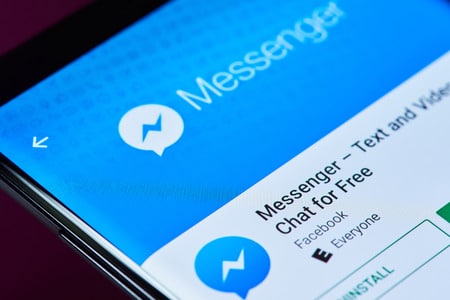Ajouter quelqu’un sur Messenger est une démarche simple qui vous permet d’élargir rapidement votre réseau de contacts pour discuter en temps réel. Que ce soit pour se connecter avec des amis, des collègues, ou des membres de groupe, Messenger offre plusieurs méthodes pour ajouter des utilisateurs.
Dans cet article, nous vous détaillons comment utiliser efficacement les différentes options.
Ajouter quelqu’un sur Messenger : les étapes essentielles
Utiliser l’interface de recherche sur Messenger
L’une des méthodes les plus rapides pour ajouter quelqu’un sur Messenger est de passer par la barre de recherche intégrée à l’application. Voici les steps à suivre :
- Ouvrez l’application Messenger sur votre appareil mobile.
- Sur l’interface principale, recherchez l’icône de loupe en haut de l’écran ou dans un div de la barre de navigation.
- Entrez le nom de la personne dans la barre de recherche. Si le nom correspond à un utilisateur, son profil apparaîtra dans les résultats.
- Sélectionnez le profil pour ouvrir une conversation. Dès que cette personne vous répondra, elle sera ajoutée à votre liste de contacts.
Cette méthode est idéale si vous connaissez déjà le nom exact de la personne ou si elle est liée à votre réseau d’amis sur Facebook.
Ajouter des amis via des suggestions de contacts
L’application Messenger propose souvent des suggestions de contacts, basées sur vos connexions Facebook ou les numéros enregistrés dans votre téléphone. Pour utiliser cette option :
- Accédez à l’onglet Contacts dans l’application, généralement représenté par une icône montrant deux personnages.
- Parcourez les suggestions d’amis que l’algorithme de Messenger propose.
- Appuyez sur le bouton Ajouter ou envoyez un message directement pour commencer une discussion.
En envoyant un message, vous initiez automatiquement une connexion avec cette personne. Cela permet de simplifier le processus d’ajouter de nouveaux contacts, même sans lien préalable sur Facebook.
Utiliser le numéro de téléphone pour ajouter des contacts
Cette méthode est pratique lorsque vous n’êtes pas encore connecté à quelqu’un via Facebook mais que vous avez son numéro de téléphone. Voici les steps pour ajouter quelqu’un à Messenger en utilisant son numéro :
- Ouvrez l’application Messenger et allez dans l’onglet Personnes.
- Sélectionnez Ajouter des contacts puis Ajouter un numéro de téléphone.
- Entrez le numéro de la personne et appuyez sur Ajouter.
Cette fonctionnalité vous permet de parser rapidement les informations de contact de vos amis ou collègues et de les ajouter à Messenger sans passer par Facebook.
Partager votre lien de profil
Si vous souhaitez faciliter l’ajout par d’autres personnes, vous pouvez partager votre lien de profil Messenger. Voici comment :
- Accédez à votre profil en appuyant sur l’icône en haut à gauche de l’écran d’accueil.
- Faites défiler vers le bas pour trouver votre lien d’utilisateur. Il est généralement affiché sous forme de texte ou de code QR.
- Copiez ce lien et envoyez-le à la personne que vous souhaitez ajouter. Dès qu’elle cliquera sur ce lien, elle pourra facilement vous ajouter sur Messenger.
Ce lien peut aussi être partagé sur des réseaux sociaux ou via des emails pour faciliter les connexions rapides.
Scanner un code QR
Un autre moyen rapide et interactif pour ajouter quelqu’un sur Messenger est de scanner un code QR. Cela simplifie l’ajout de contacts dans des environnements où le partage direct d’informations n’est pas pratique. Suivez ces étapes :
- Accédez à l’onglet Personnes dans Messenger.
- Appuyez sur Scanner le code.
- Utilisez votre caméra pour scanner le code QR de la personne.
Cela permet d’ajouter quelqu’un en une fraction de seconde, sans devoir taper son nom ou numéro de téléphone.
Intégration des images et des options de format
Pour ceux qui souhaitent intégrer des images à leurs messages ou optimiser la manière dont les informations sont affichées, vous pouvez manipuler les formats jpg ou les dimensions d’image dans Messenger :
- Pour une grande image : Utilisez des paramètres comme bigheight, bigwidth, bigurl.
- Pour une petite image : Privilégiez des dimensions réduites comme smallheight, smallwidth, smallurl.
Ces options sont surtout utiles si vous travaillez dans la personnalisation des messages ou des conversations de groupe.
Licensing et gestion des données
En utilisant Messenger, il est important de respecter les conditions de licensing. Les informations de vos contacts, que vous récupérez via Messenger ou en scannant un code QR, sont soumises à des règles strictes sur la protection des données. Messenger utilise un output pour classer ces informations afin de garantir la sécurité de vos échanges.
Témoignage utilisateur
« J’ai ajouté plusieurs collègues sur Messenger grâce à la fonctionnalité d’ajout par numéro de téléphone. C’est tellement pratique, surtout lorsque nous ne sommes pas encore amis sur Facebook. » — Clara, 34 ans, Paris.
En somme, ajouter des personnes sur Messenger peut se faire de manière très intuitive, avec plusieurs options pour répondre à vos besoins. Que vous choisissiez d’utiliser un lien direct, un numéro de téléphone, ou un code QR, Messenger offre une flexibilité appréciable. N’oubliez pas de respecter les bonnes pratiques en matière de sécurité et de confidentialité des données.
Liste des méthodes principales
- Recherche directe par nom
- Ajout via les suggestions de contacts
- Ajout par numéro de téléphone
- Partage du lien de profil
- Scanner un code QR
Ces options assurent une connectivité rapide et efficace dans différents contextes.
FAQ
Comment ajouter quelqu’un sans être amis sur Facebook ?
Messenger permet de rechercher et d’ajouter des personnes via leur numéro de téléphone ou un lien de profil sans passer par Facebook.
Peut-on ajouter des personnes dans un groupe Messenger directement ?
Oui, il est possible d’ajouter des contacts dans un groupe existant en accédant aux options de groupe dans l’application.
Qu’est-ce que le code QR sur Messenger ?
Le code QR est un moyen de se connecter rapidement à d’autres utilisateurs en scannant un visuel unique associé à chaque compte Messenger.